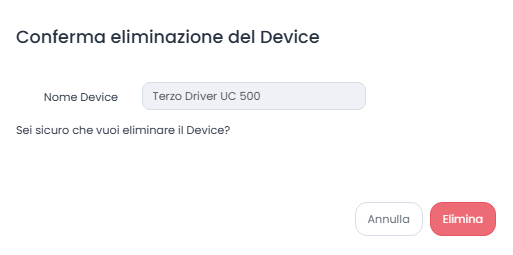UC 500
Nella sezione Milesight UC 500 sono elencati i device Milesight UC 500 inseriti nel Sistema.
Funzioni esposte dal Sistema
Il Sistema consente di effettuare le seguenti operazioni sui device Milesight UC 500:
- Visualizzazione
- Creazione
- Gestione e Configurazione delle Relazioni
- Gestione Gruppi
- Invio Comandi
- Gestione Validazione e Calibrazione
- Eliminazione
Visualizzazione
Visualizzazione
All'accesso il Sistema mostra una lista come quella di seguito. E'possibile operare una scelta in base ai device assegnati ad Aziende, Palazzi, Piani o valutare di visualizzare in base allo Stato (Online o Offline):
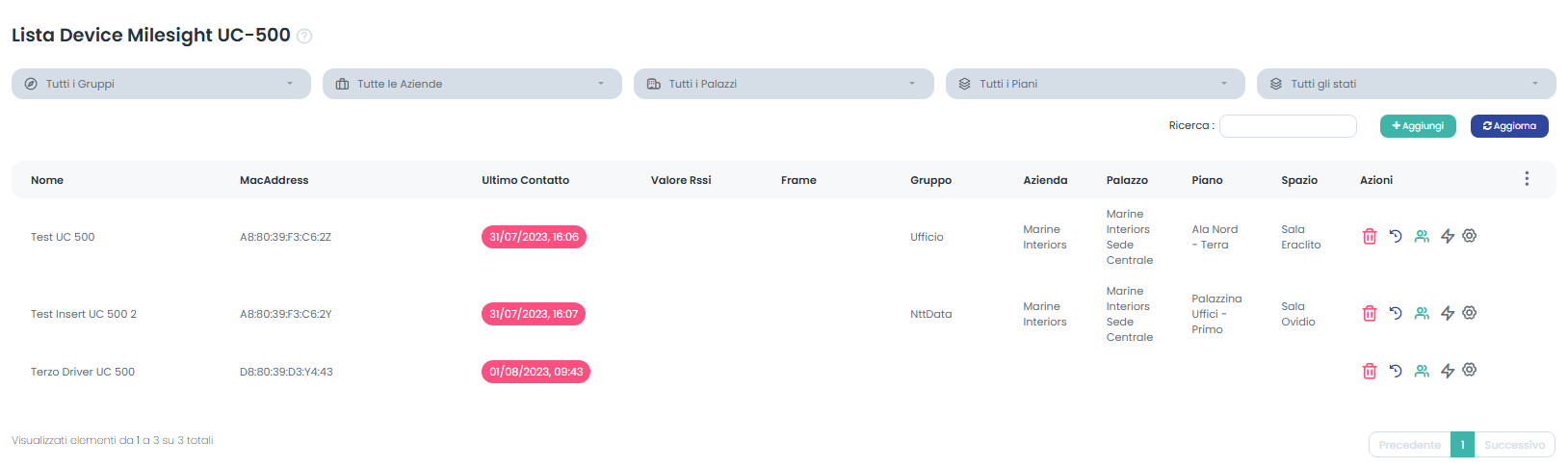
Lista Devices Milesight UC-500: Oltre al Nome il Sistema mostra il Mac Address e l'ultimo contatto avvenuto con il Device (Ultimo contatto).
In aggiunta alle informazioni riguardanti Azienda, Palazzo, Piano, Spazio sono visibili valori riguardanti il Device Milesight riguardo numero di frame totalizzati dal momento della validità Frame, valore RSSI (valore in dbm) ed eventuale appartenenza al Gruppo.
Ricerca: E' presente anche il campo di ricerca a testo libero
Modifica dati Device
La selezione di un Device presente nella lista permette l'apertura del pop-up Modifica dati Device:
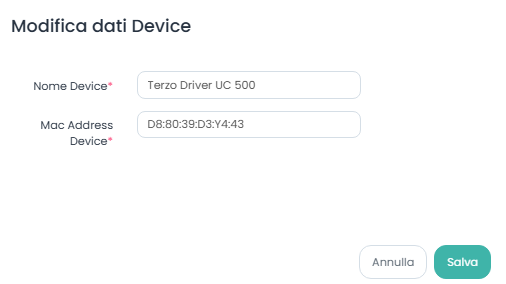
E'possibile modificare il Nome e l'indirizzo Mac Address del device.
Creazione
Cliccando su AGGIUNGI in alto a destra appare la Form seguente con cui è possibile inserire un Nuovo Device.
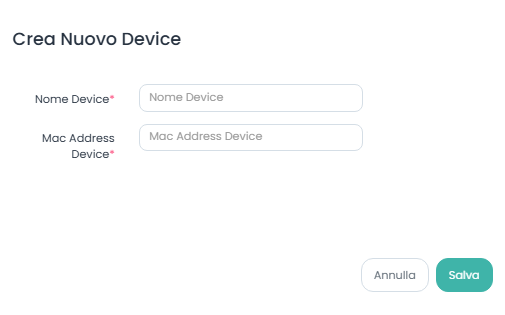
Il campo Nome Device consente di inserire il Nome del dispositivo.
Il campo Mac Address Device consente di inserire il Mac Address del dispositivo.
Nota: Il riempimento di entrambi i campi è obbligatorio per la creazione del nuovo device
Inserire il Mac Address senza trattini, doppi punti o punti e tutto in lettere minuscole.
Le Azioni
Modifica delle Relazioni
Nella colonna Azioni è possibile selezionare l'icona Gestione Relazioni per visualizzare, creare o modificare relazioni.
La selezione dell'icona Gestione Relazioni consente l'apertura della schermata Relazioni tra Device ed Entità:

Il Sistema mostra il Nome del Device selezionato, la lista delle eventuali relazioni esistenti tra il device selezionato precedentemente e le varie Entità.
Nella lista si visualizza il Nome Entità, ovvero l'entità relazionata, la Data di inizio e la colonna Azioni.
Nella colonna Azioni è possibile Modificare una relazione esistente o eliminare la relazione.
Il pulsante permette di tornare alla lista di Gestione Device.
Cliccando su + Aggiungi nuova Relazione in alto a destra appare la Form seguente con cui è possibile inserire una Nuova Relazione:
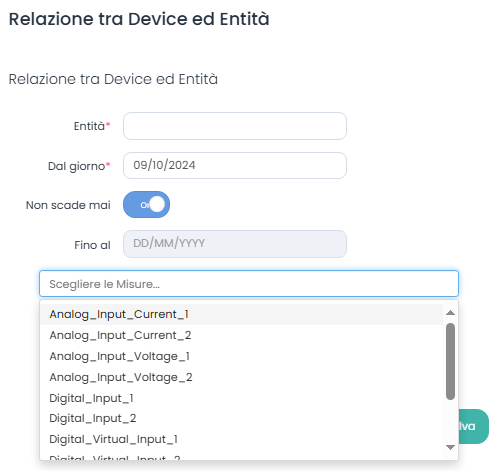
La Form consente di:
- Scegliere l'entità (dopo la digitazione il menu a discesa contiene suggerimenti sulle entità presenti)
- La data inizio e Fine
- La possibilità di selezionare Non scade Mai
- Scegliere le misure da monitorare
Le misure da monitorare sono applicabili in base alla tipologia di Device preso in considerazione.
Occorre scegliere almeno una misura.
Se si selezionano misure del tipo Digital Virtual il Sistema mostra ulteriori configurazioni esplicate più avanti.
Cliccando sull'icona Modifica Relazione, presente nella colonna Azioni, appare la Form seguente con cui è possibile modificare la Relazione:
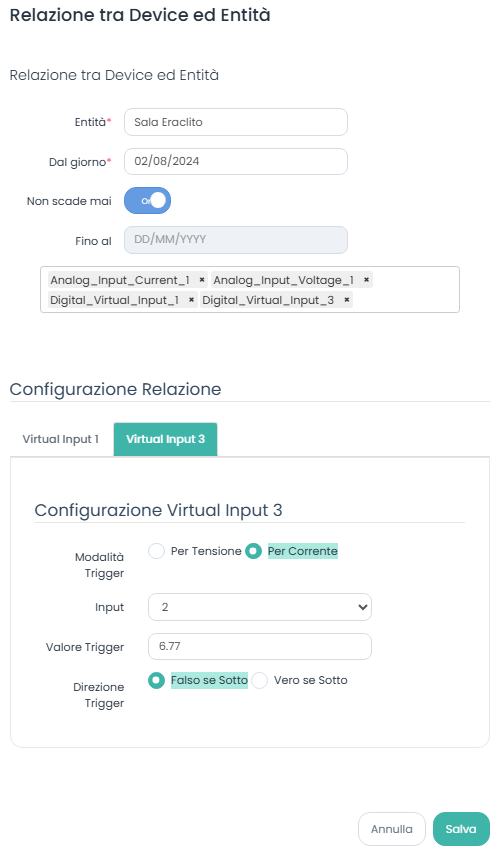
La Form consente di:
- Scegliere l'entità (inizia a scrivere ed il Sistema suggerirà le Entità esistenti)
- La data inizio e Fine
- Le misure da monitorare
- La Configurazione della Relazione (se di tipo Digital Virtual)
In caso di scelta di event code Virtual appare la Form che consente di compilare la relazione.
Le configurazioni per tutti gli event code sono uguali e se ne possono configurare simultaneamente più di uno. Queste configurazioni consentono di impostare un json relativamente alle relazioni per tensione o per corrente.
Ci sono 4 possibili misure virtuali definibili che possono generare il valore VERO/FALSO in base al valore di Tensione o Corrente misurato sui due ingressi dei device UC501/UC502.
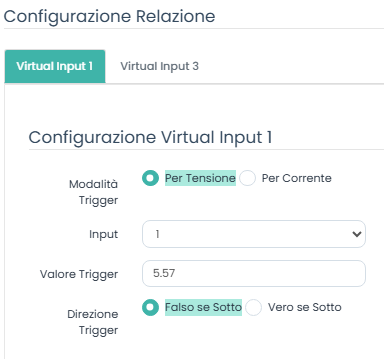
Il valore impostato è definito di soglia e c’è l’opzione che permette di affermare se maggiore del valore di soglia allora genera una misura a true, o viceversa.
Per eliminare una misura dalla configurazione della relazione cliccare sulla x situata a destra di ogni misura.
Gestione Gruppi
Nella Form si visualizzano eventuali Relazioni già presenti tra Device e Gruppi.
Premendo il pulsante Aggiungi al Gruppo in basso a destra appare la Form seguente con cui è possibile inserire una Nuova Relazione:
La Form consente di selezionare un Gruppo esistente ed associare il Device al Gruppo.
Comandi disponibili per il Device
Selezionando l'icona è consentito inviare da remoto alcuni comandi al device Milesight UC500 selezionato ed opportunamente alimentato:
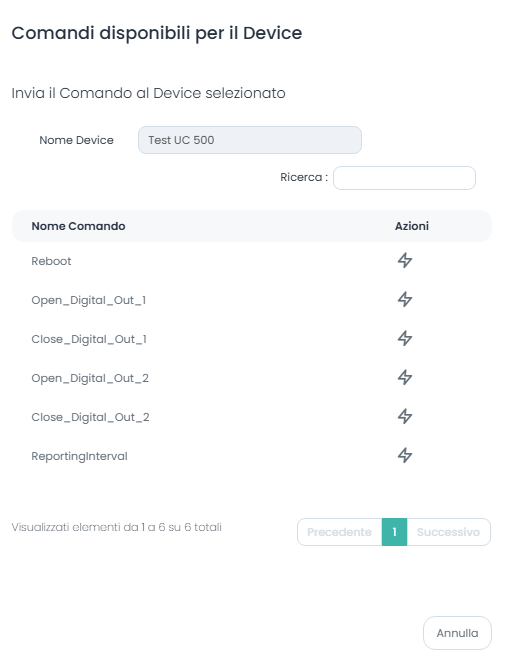
Open/Close Digital Output 1/2, permette di mandare un messaggio al controller che apre/chiude la porta digital out
Reporting Interval è la frequenza di invio messaggi
La selezione del comando consente l'apertura del successivo pop-up in cui si richiede la conferma dell'invio del comando al Device:
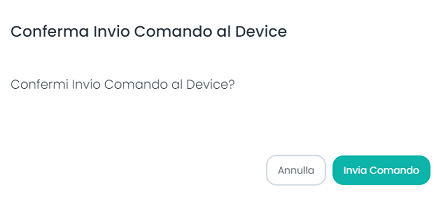
Calibrazione e Validazione Device
Selezionando l'icona Gestione Calibrazione appare la Form che consente la Calibrazione e Validazione del device.
Nel primo tab è permesso validare il dato, nel secondo tab si effettua la calibrazione.
Validazione
La validazione è un servizio pensato per effettuare per rendere la banca dati più leggera. Per effettuare la validazione selezionare la Misura:
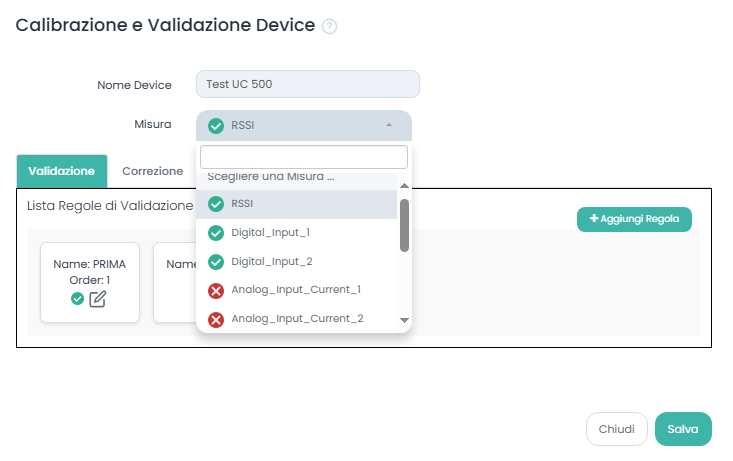
Cliccare su Aggiungi Regola o modificare una regola già esistente.
Compilare i dati relativi alla validazione:
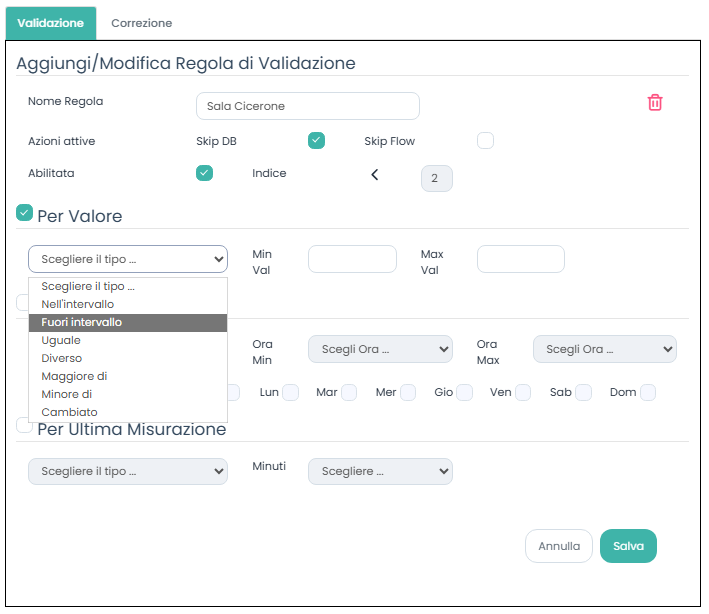
- Inserire un nome per la regola
- Azioni attive (Skip DB - Skip Flow) = scegliere se scrivere il dato su database o sul flusso dati o entrambi
- Per valore = scegliere intervalli di valori su cui il dato può essere scartato
- Per orario = scegliere intervalli temporali in cui il dato può essere scartato
- Per ultima misurazione = selezionare intervallo temporale di acquisizione del dato
All'occorrenza si può passare direttamente ad impostare o modificare la Correzione della regola selezionando il tab Correzione sull'oggetto della Form.
Selezionare Salva prima di chiudere la form altrimenti il Sistema non memorizza le modifiche effettuate.
Correzione
La correzione è una regola introdotta per poter correggere i dati.
Per effettuare la correzione selezionare la Misura:
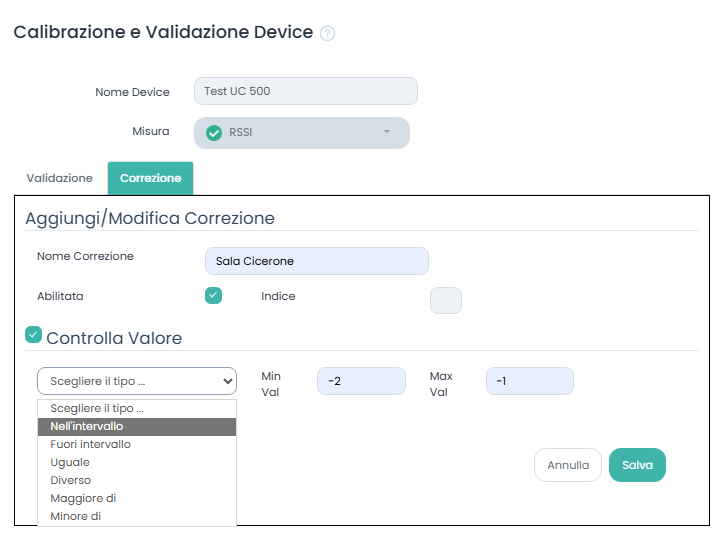
Cliccare su Aggiungi Correzione o modificare una correzione già esistente.
La form consente di aggiungere un'operazione se il valore che arriva dal sensore è compreso tra i valori impostati.
Selezionare Salva prima di chiudere la form altrimenti il Sistema non memorizza le modifiche effettuate.
Eliminazione
Cliccando sull'icona all'interno della Lista, si seleziona il device e appare un Form in cui si chiede conferma dell'eliminazione del Device: